jenkins自动化测试工具是一个Python库,它提供Python鲍勃詹金的散列函数,持续集成是个简单重复劳动,人来操作费时费力,使用自动化构建工具完成是最好不过的了,为了实现这个要求,我选择了Jenkins,Jenkins是一个开源软件项目,旨在提供一个开放易用的软件平台,使软件的持续集成变成可能。
软件功能
Jenkins是基于Java开发的一种持续集成工具,用于监控持续重复的工作,功能包括:
1、持续的软件版本发布/测试项目。
2、监控外部调用执行的工作。
软件安装
这里直接使用安装包,安装过程很简单,这里就再说明了。
安装后自动创建了一个windows服务:Jenkins,默认使用的端口是8080,如果需要修改,打开安装目录下的jenkins.xml文件,修改 <arguments>-Xrs -Xmx256m -Dhudson.lifecycle=hudson.lifecycle.WindowsServiceLifecycle -jar "%BASE%\jenkins.war" --httpPort=8081</arguments>后保存,启动jenkins服务。
打开http://192.168.0.10:8081/,看到类似下面的界面(我这里已经创建了一个任务):
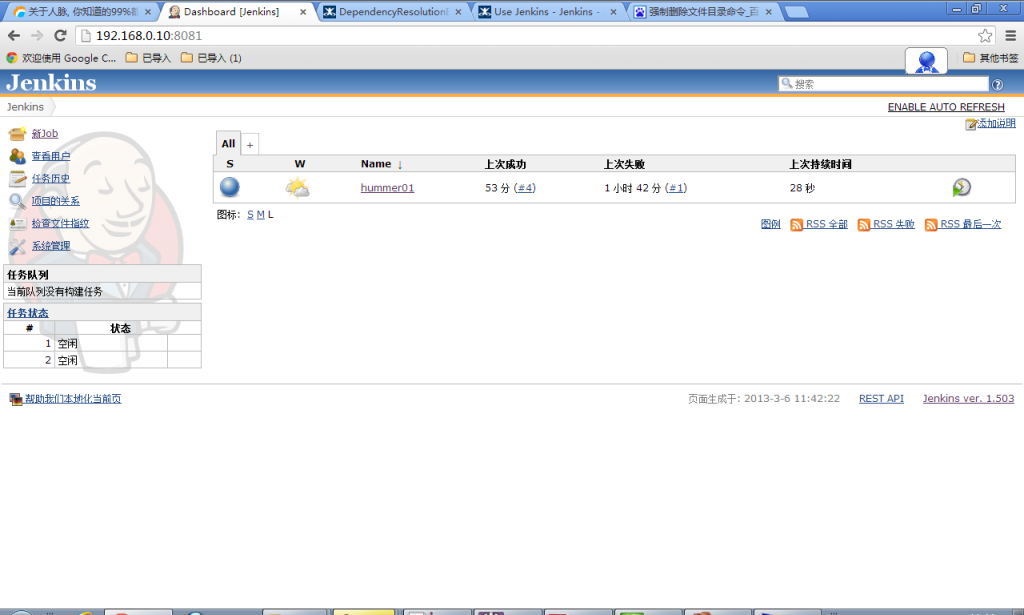
说明jenkins已经安装成功。
2. 创建任务
2.1 点“新Job”,界面如下:

输入任务名称,任意名称都可以,但最好是有意义的名称,这里输入的名称和项目名称相同为hummer
2.2 选择项目类型,因我的项目是maven项目,这里选择“构建一个maven2/3项目”点击”OK“进入下一个界面。
2.3 界面如下:
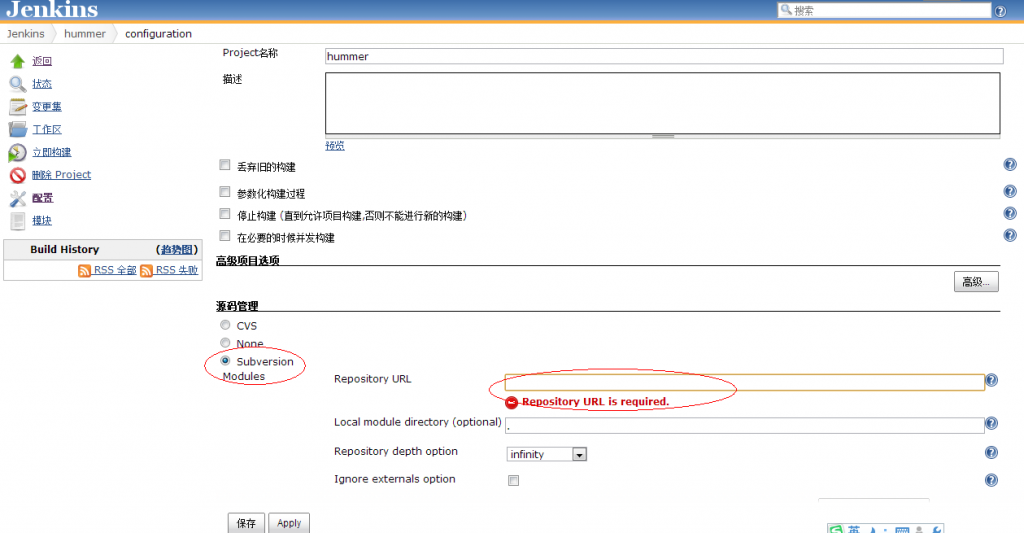
源代码管理根据自己的需要进行选择,我的源代码是使用svn管理的,这里选择“Subversion Modules”,在"Repository URL"录入你的svn仓库地址;第一次录入时还需要录入svn仓库的用户名和口令。
刚才的那个界面比较大,向下滚动,中间部分的界面如下:
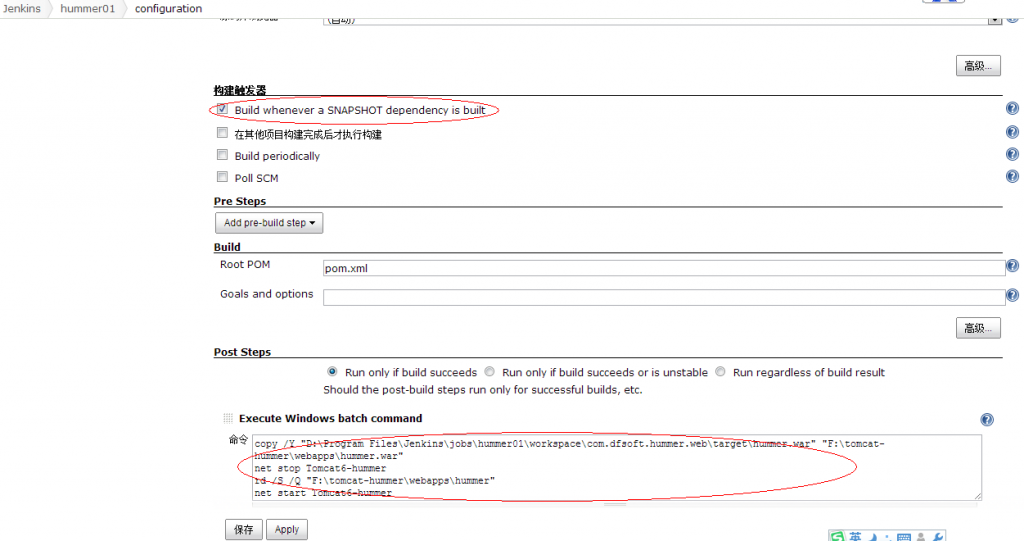
构建触发器,我选择“Build whenever a SNAPSHOT dependency is built”,意思是依赖于快照的构建,应该是当svn有修改时就构建项目。
2.4 build设置不用修改,就使用pom.xml,目标选项也不用修改。
2.5 设置构建后的步骤,(Post Steps,可选设置 ),我这里要求构建成功后把war文件复制到指定的目录,然后停运tomcat,删除项目web目录,启动tomcat。
2.6 设置邮件通知
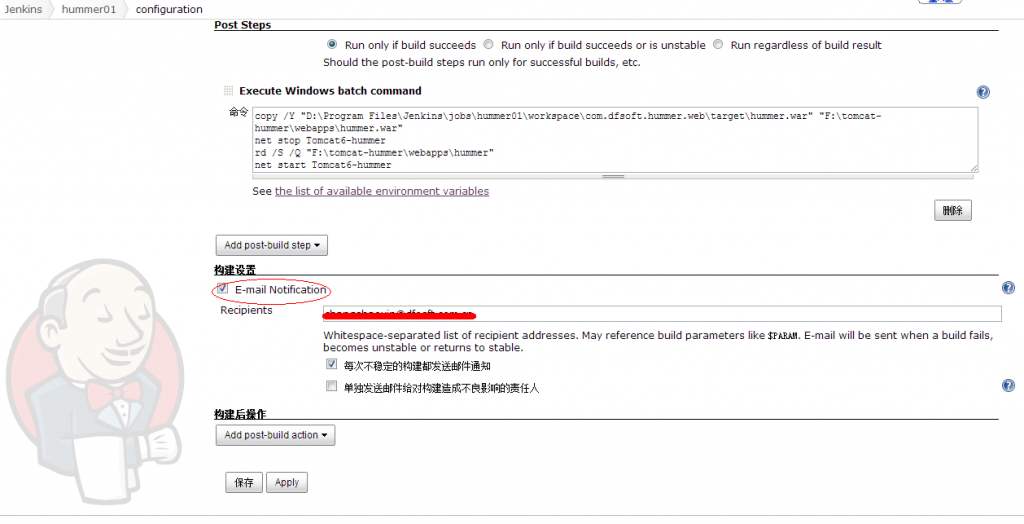
勾选“E-mail Notification”,在recipients中录入要接收邮件的邮箱。
点“保存”,完成设置
3. 在工作区域的左边菜单上点“立即构建”,开始构建项目,

如果构建成功,则项目状态的S为蓝色,如果失败则为红色。
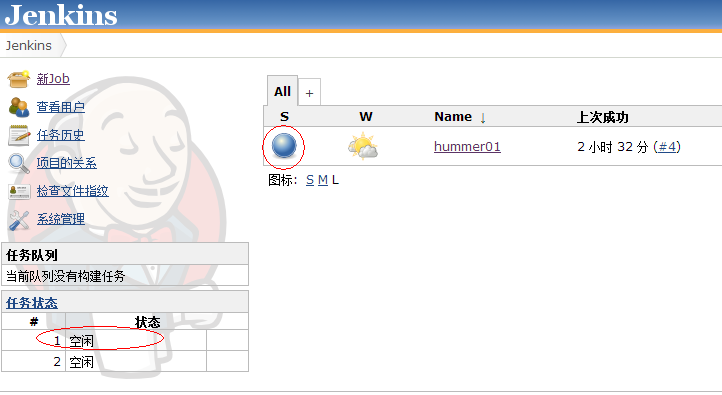
构建完成,左边菜单会显示有“控制台输出”,点击可以查看控制台详细输出。构建错误时也可以根据相应的错误信息进行修改。
软件启动
首先保证系统中已经安装了jdk,最好是jdk1.5以上。
第一种启动方法,切换到jenkins.war存放的目录,输入如下命令:
$ java -jar jenkins.war
然后在浏览器中(推荐用火狐)输入localhost:8080,localhost可以是本机的ip,也可以是计算机名。就可以打开jenkins
第二种方法是用tomcat打开
解压tomcat到某个目录,如/usr/local,进入tomcat下的/bin目录,启动tomcat
将jenkins.war文件放入tomcat下的webapps目录下,启动jenkins时,会自动在webapps目录下建立jenkins目录,所以在地址栏上需要输入的地址于上一种方法有点不一样。

















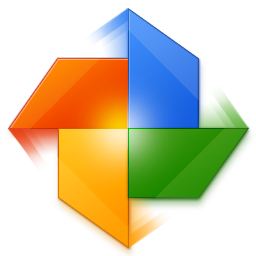
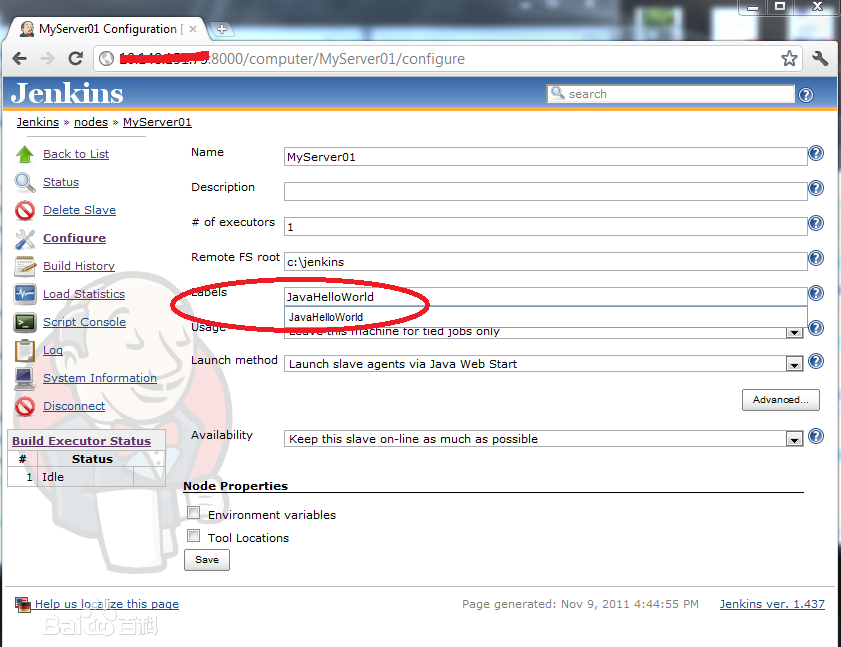


 大小: 183.2M
大小: 183.2M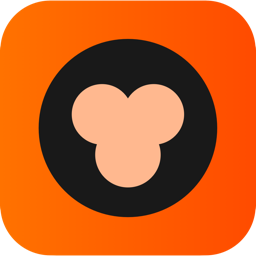
 大小: 144M
大小: 144M 大小: 39.4M
大小: 39.4M 教育技术服务平台客户端(艾教育)3.0.0 官方最新版
教育技术服务平台客户端(艾教育)3.0.0 官方最新版  赣教云教学通2.0电脑版v5.4.8.10 官方最新版
赣教云教学通2.0电脑版v5.4.8.10 官方最新版  驾校一点通v2022.1官方最新版
驾校一点通v2022.1官方最新版  Google Earth Pro(谷歌地球高清版)V7.3.2.5491中文免费版
Google Earth Pro(谷歌地球高清版)V7.3.2.5491中文免费版  键盘模拟钢琴(freepiano)v2.2.1 中文免费版
键盘模拟钢琴(freepiano)v2.2.1 中文免费版  wt(五笔高手速成) 明伦软件v1.2 中文版
wt(五笔高手速成) 明伦软件v1.2 中文版  高等数学第六版上册同济大学
高等数学第六版上册同济大学  步步高学习管家V3.00 官方安装版
步步高学习管家V3.00 官方安装版  卡西欧计算器V1.0 绿色版
卡西欧计算器V1.0 绿色版  简单课堂V4.0.6.2210 官方电脑版
简单课堂V4.0.6.2210 官方电脑版  死亡打字员硬盘免安装版
死亡打字员硬盘免安装版  步步高点读机2013年人教新版小学英语六年级上册(供三年级起始用)
步步高点读机2013年人教新版小学英语六年级上册(供三年级起始用)  畅言智慧课堂电脑版V4.0.0.1119官方版
畅言智慧课堂电脑版V4.0.0.1119官方版 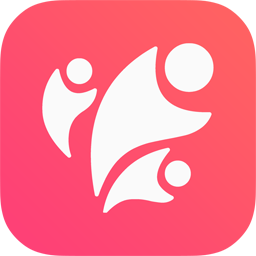 乐教乐学家长端电脑版1.0.264 官方最新版
乐教乐学家长端电脑版1.0.264 官方最新版  头号英雄答题助手电脑版1.2
头号英雄答题助手电脑版1.2